

Twoja strona w końcu się połączyła. Stworzyłeś przyciągający wzrok nagłówek, Twoja treść jest na miejscu, Twoja grafika jest słodka i jesteś gotowy, aby odsłonić swoją witrynę światu.
Następnie zauważysz link “dumnie wspierany przez WordPressa” w stopce. *Womp, womp.* Czy twoje arcydzieło jest na zawsze skazane na bycie maskotką WordPressa, czy można usunąć stopkę?
Jesteśmy tu, by ci powiedzieć, że tak, w rzeczy samej.
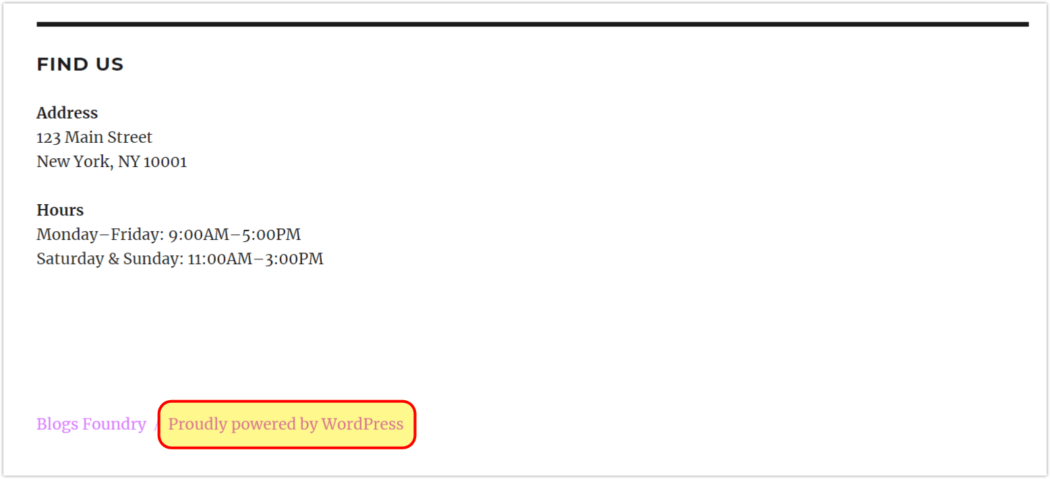
“Dumnie zasilany przez WordPress” to mała wiadomość, która mieszka w sekcji stopki kilku natywnych motywów WordPress i nic dziwnego, że krzyczy do wolontariuszy projektu WordPress.
Chociaż może to nie przeszkadzać niektórym ludziom, inni mogą uznać, że jest to niewłaściwie dostosowane do ich wizji. Jeśli prowadzisz witrynę biznesową lub po prostu chcesz być jedynym celem swojej obecności w Internecie, prawdopodobnie będziesz chciał zmienić lub usunąć kredyty stopki WordPress.
Więc tutaj jesteś, próbując dowiedzieć się, jak usunąć link stopki “dumnie zasilany przez WordPress” ze swojej witryny. Nie szukaj więcej! Właśnie to ten post ma na celu pomóc ci osiągnąć.
Czy są jakieś konsekwencje prawne do usuwania kredytów stopki WordPress?
Z przyjemnością dowiesz się, że usunięcie stopki WordPress ze swojej witryny nie wpędzi cię w kłopoty.
WordPress, jako jednostka, jest wolny i licencjonowany na licencji GPL (General Public License). Oznacza to, że masz prawo do używania, modyfikowania, a nawet redystrybucji WordPressa.
Jeśli to nie wystarczy dla ciebie, każdy motyw WordPress, który pobierzesz z oficjalnego WordPress.org Katalog tematyczny jest objęty licencją. Możesz także wprowadzać do nich zmiany.
Po usunięciu legalności, reszta tego postu pokaże Ci, jak edytować lub nawet usunąć stopkę praw autorskich WordPress ze swojej witryny, zwłaszcza jeśli używasz domyślnego motywu WordPress.
Czy chcesz spersonalizować lub całkowicie oznakować swoją witrynę WordPress, w tym stronę logowania i Pulpit nawigacyjny? Sprawdź Branda, wtyczkę, która pozwala usunąć lub zastąpić markę WordPress, której Twój motyw nie może-bez konieczności dotykania linii kodu.
Zawsze Wykonuj Kopię Zapasową Przed Wprowadzeniem Zmian
Po kolei. Przed dokonaniem jakichkolwiek zmian w witrynie zawsze dobrze jest wykonać kopię zapasową zawartości witryny, aby w razie przypadkowego złamania czegokolwiek można było szybko to naprawić, przywracając witrynę do wcześniejszej wersji. Wiele osób straciło cenne informacje, a nawet całe strony internetowe, nie wykonując ich kopii zapasowych.
Jeśli jesteś członkiem WPMU DEV, możesz zaplanować automatyczne tworzenie kopii zapasowych witryny za pomocą migawki. (Nie jesteś jeszcze członkiem? Rozpocznij bezpłatny okres próbny!)
Teraz zagłębimy się i zbadajmy różne sposoby usuwania stopki “powered by WordPress” ze swojej witryny.
Jak ukryć stopkę praw autorskich WordPress
Ta metoda pojawia się sporo w wyszukiwaniach, więc traktujemy ją jako przestrogę, której najlepiej unikać. Polega na dodaniu trochę CSS do dostosowywania motywu, z obszaru administracyjnego WP.
While thjest to szybka i łatwa metoda i wykonuje zadanie pod ręką, potencjalny szkodliwy wpływ na SEO witryny nie jest wart ryzyka. Spamerzy używają podobnej techniki do ukrywania linków od użytkowników, więc Twoja witryna prawdopodobnie zostanie oflagowana.
Stanowisko Google w tej sprawie jest dość jasne (i zgadzamy się), więc używaj go na własne ryzyko.
Zalecamy następujące metody.
Jak usunąć lub edytować link stopki praw autorskich WordPress
Aby zmienić stopkę będziesz potrzebować:
- Dostęp do obszaru administracyjnego WordPress
- Edytor tekstu na komputerze
Metoda # 1: poprzez WordPress Theme Customizer
W zależności od używanego motywu możesz usunąć lub edytować stopkę “powered by WordPress” bezpośrednio w swoim dostosowywaniu motywu.
- Przejdź do Wygląd > Dostosuj na pulpicie nawigacyjnym WordPress
- Kliknij Stopka > Dolny Pasek
- Wyłącz kredyty stopki lub umieść własny tekst w edytuj kredyt stopki
Metoda #2: poprzez natywne opcje motywu
Działa to najlepiej dla większości motywów innych firm. Czasami natywny edytor motywów WordPress może nie być przystosowany do edycji stopki w WordPress, więc najlepiej najpierw sprawdzić ustawienia motywu.
Jeśli nie udało Ci się znaleźć opcji wyłączenia kredytów stopki w module dostosowywania motywu, możesz również sprawdzić sekcję “Widżety” lub opcje poszczególnych motywów.
Metoda # 3: poprzez edycję stopki.php
Edycja Twojego motywu stopka.php plik to kolejny łatwy sposób na usunięcie linku kredytowego stopki WordPress. Na stopka.php plik zawiera informacje, których Twoja witryna potrzebuje, aby wyświetlić stopkę witryny, w tym, jak się domyślasz, link kredytowy WordPress.
Najbezpieczniejszym sposobem edycji kodu stopki WordPress na swojej stronie jest użycie Menedżera plików SFTP, takiego jak Filezilla, aby uzyskać dostęp do podstawowych plików. Ze względów bezpieczeństwa niektóre hosty internetowe wyłączają opcję edycji kodu motywu bezpośrednio z obszaru administracyjnego WordPress.
Jeśli zauważysz, że nie możesz zlokalizować edytora motywów witryny w obszarze administracyjnym WordPress, może on zostać wyłączony przez hosta. Oznacza to, że będziesz potrzebował menedżera plików SFTP, aby uzyskać dostęp do swoich plików. Ale nie martw się – mamy dla Ciebie informacje na temat tego, jak się do tego zabrać.
- Połącz się z witryną za pomocą menedżera plików SFTP. Jeśli nie masz pewności, jak to zrobić, ten szczegółowy samouczek poprowadzi cię przez ten proces.
- Przejdź do public_html / wp-content / themes katalog.
- Otwórz katalog zawierający motyw, który chcesz edytować.
- Zlokalizuj stopka.php plik, a następnie skopiuj go do odpowiedniego katalogu motywów potomnych.
- Otwórz stopka.php plik za pomocą edytora tekstu i Wyszukaj i usuń kod stopki, w zależności od używanego motywu.
Twenty Sixteen theme:
Twenty Seventeen theme:
Twenty Nineteen theme:
- Kliknij “zaktualizuj plik”, a link kredytowy stopki zniknie lub zostanie zmodyfikowany.
Mała rada: przed dokonaniem jakichkolwiek zmian w motywie WordPress zawsze dobrze jest utworzyć motyw potomny, a nie bezpośrednio edytować kod witryny WordPress. Istnieje kilka powodów, dla których powinieneś to zrobić:
- Wszelkie aktualizacje, które wprowadzają motyw do najnowszej wersji, mogą potencjalnie cofnąć całą ciężką pracę i przywrócić stopkę do stanu zredagowanego.
- Edytując kod bezpośrednio na swojej stronie internetowej, istnieje szansa, że możesz zmienić lub usunąć niewłaściwy kod i złamać swoją stronę.
Jeśli dopiero zaczynasz tworzyć motywy potomne, możesz przeczytać więcej na ten temat w naszym przewodniku, jak utworzyć motyw potomny WordPress.
Nawet najlepsi programiści i majsterkowicze mogą napotkać problemy i zdrapki. Uzyskaj fachowe, dostosowane porady i rozwiązania, w dzień lub w nocy, dzięki naszemu zarządzanemu hostingowi. Każdy z naszych planów zawiera mnóstwo innych gadżetów, takich jak w pełni dedykowane zasoby, nasz usprawniony, intuicyjny menedżer witryny, Hub, 7 wtyczek premium oraz nasze światowej klasy wsparcie na żywo 24/7/365. Wszystko w szybkim i bezpiecznym środowisku, wspieranym przez naszą 30-dniową Gwarancję Zwrotu pieniędzy.
Niezależnie od tego, czy czujesz się gotowy, aby zmierzyć się ze światem, czy zdrzemnąć się, mamy dla ciebie wszystko.
Playing Footsies
Jak widać, istnieje kilka sposobów na usunięcie szarej, ogólnej stopki “dumnie wspieranej przez WordPressa”. Jeśli twój pierwszy wybór nie wypali, wypróbuj alternatywną metodę z wyżej wymienionych.
Ponadto, jeśli potrzebujesz pomocy w dostosowaniu swojej witryny WordPress, skontaktuj się z naszym przyjaznym zespołem wsparcia, który z przyjemnością Ci pomoże!
Ulepszanie witryny, aby była wyjątkowa, jest satysfakcjonujące i satysfakcjonujące oraz pomaga odfiltrować hałas tła dla odwiedzających, dzięki czemu Twoja marka i wiadomość mają większy wpływ.
Nota wydawcy: Ten post został zaktualizowany pod kątem dokładności i trafności. [Pierwotnie Opublikowany: Maj 2019 / Zmieniony: Październik 2021]
Tagi:












